تم تصميم Windows 10 S ليكون إصدارًا أسرع وآمنًا من Windows 10. غالبًا ما تستخدمه المدارس لتقييد ما يمكن للطلاب الوصول إليه بشكل أفضل ، ولكن العديد من أجهزة الكمبيوتر المحمولة منخفضة التكلفة التي تعمل بنظام Windows تأتي مثبتة مسبقًا مع Windows 10 S. إذا كنت تريد المزيد من التحكم في ما تقوم بتنزيله ، تعرف على كيفية تبديل Windows 10 S إلى Windows 10 Home أو Pro.
لماذا تبديل Windows 10 S إلى Windows 10 Home
Windows 10 S هو منافس Microsoft لأجهزة Chromebook. إنه مصمم خصيصًا للأمان والأداء. نظرًا لأنه لا يأتي مع bloatware ومتطلبات النظام لأنظمة Windows 10 Home أو Pro الكاملة ، فإنه يعمل بشكل أسرع.

من ناحية أخرى ، فهو مقيد للغاية. يُسمح لك فقط بتنزيل التطبيقات من متجر Microsoft. إذا كنت تريد أي شيء آخر ، فيجب عليك الترقية إلى إصدار آخر من Windows 10.
بالنسبة للمستخدمين الذين يرغبون بشكل أساسي في تصفح الإنترنت ، يعمل Windows 10 S بشكل رائع. بالنسبة للمستخدمين الذين يحتاجون إلى المزيد ، مثل الرغبة في استخدام بدائل Microsoft Office المجانية ، فأنت تريد تبديل Windows 10 S إلى Windows 10 Home.
تجدر الإشارة إلى أن العديد من أجهزة Windows 10 S تكلف أقل لأنها ليست قوية. ومع ذلك ، لا يزالون قادرين تمامًا على تشغيل Windows 10 Home أو Pro. يمكنك توفير المال من خلال اتباع هذا الطريق إذا لم تكن بحاجة إلى جهاز أكثر قوة.
قبل التبديل
قبل إجراء التبديل ، هناك بعض الأشياء التي يجب أن تعرفها. أولاً ، لا يمكن التبديل بين كل جهاز. هناك سببان رئيسيان لهذا.
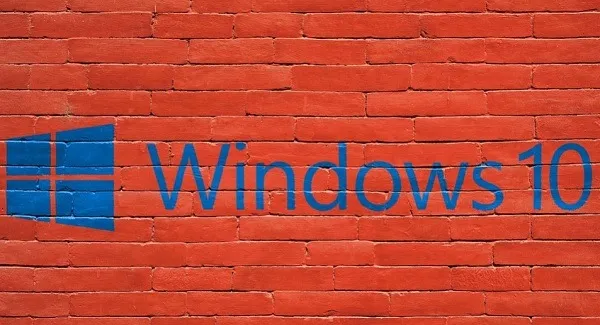
نظرًا لأن الجهاز المثبت عليه Windows 10 S قد تم تصميمه لنظام التشغيل هذا ، فقد لا يحتوي على الحد الأدنى من الموارد لتشغيل إصدار آخر من Windows 10 . هذه هي الآلات المجردة للغاية.
السبب الآخر هو أن خيار التبديل قد يتم حظره من قبل المدرسة أو صاحب العمل. إذا تم إصدار جهازك لك من قبل صاحب العمل أو المدرسة ، فقد يتم قفل التبديل للمساعدة في الحفاظ على الجهاز وشبكة العمل أو المدرسة أكثر أمانًا. ستحتاج إلى مسؤول تكنولوجيا المعلومات لتجاوز الحظر. ومع ذلك ، من المحتمل ألا يحدث هذا إذا كنت تشتري الجهاز للاستخدام الشخصي.
هناك شيء آخر يجب مراعاته وهو أنه لا يمكنك العودة بمجرد تبديل Windows 10 S إلى Windows Home. إنها عملية ذات اتجاه واحد. الطريقة الوحيدة الممكنة للعودة هي إذا قمت بإنشاء قرص استعادة أو قسم استرداد قبل التبديل. حتى ذلك الحين ، قد يؤدي الاسترداد إلى العودة إلى الإصدار الجديد من Windows.
التبديل إلى Windows 10 Home أو Pro
عندما تقوم بالتبديل ، فأنت تقوم بالترقية من الناحية الفنية. الترقية مجانية تمامًا نظرًا لأن لديك بالفعل Windows 10 ، حتى لو كان إصدارًا مصغرًا.
لتكون آمنًا ، قم بعمل نسخة احتياطية من ملفاتك قبل البدء. لا ينبغي محو أي شيء ، ولم يكن ذلك عندما فعلت ذلك على الكمبيوتر المحمول الخاص بي ، لكنني أفضل دائمًا أن أخطئ في جانب الحذر على أن أفقد شيئًا مهمًا.
انتقل إلى ابدأ وانقر فوق الإعدادات.
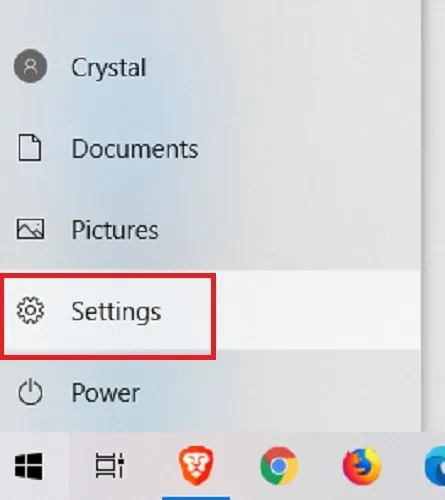
حدد “التحديث والأمان”.
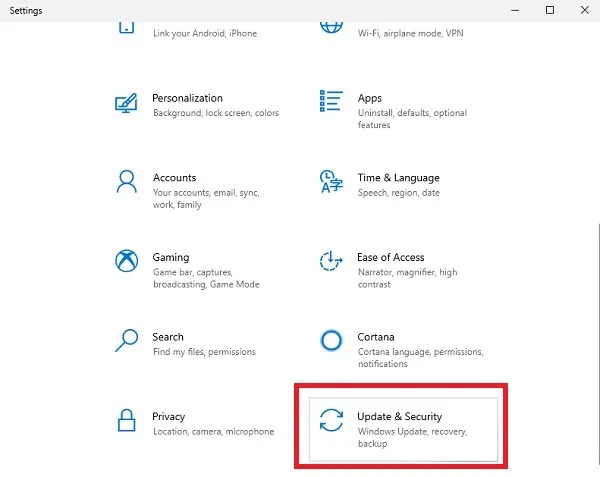
انقر فوق التنشيط في الجزء الأيمن.
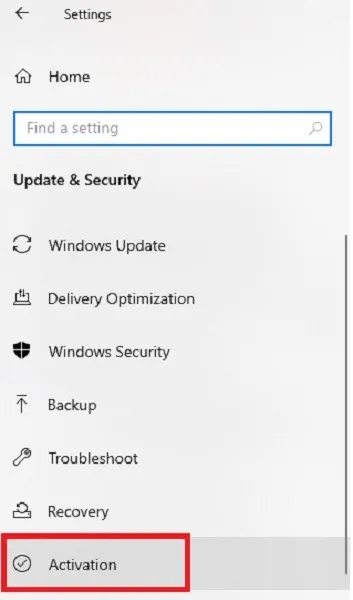
إذا كان جهازك مؤهلاً لتبديل Windows 10 S إلى Windows Home ، فسترى قسمًا يسمى “التبديل إلى Windows 10 Home أو التبديل إلى Windows 10 Pro”.
انقر فوق “الذهاب إلى المتجر” في هذا القسم. نظرًا لأنني أجريت التبديل بالفعل ، لم يعد لدي الخيار على جهازي.
ومع ذلك ، تأكد من عدم النقر فوق “الانتقال إلى المتجر” في “ترقية إصدار Windows”. هذا فقط لترقية Windows 10 Home إلى إصدار أعلى وليس مجانيًا.
يتم نقلك بعد ذلك إلى متجر Microsoft لإكمال العملية. اضغط على زر Get بجانب وضع “Switch Out Of S”. يجب أن يستغرق الأمر بضع دقائق فقط ، حيث تم تثبيت الإصدار الكامل من Windows 10 بالفعل على الأجهزة المؤهلة.
بمجرد اكتمال العملية ، يمكنك استخدام Windows 10 كالمعتاد. يعتمد ما إذا كنت تحصل على Home أو Pro على إصدار Windows 10 المثبت مسبقًا على جهازك. ومع ذلك ، يمكنك العودة إلى نافذة التنشيط في الإعدادات والانتقال إلى عملية “ترقية إصدار Windows الخاص بك” لشراء إصدار آخر والترقية.
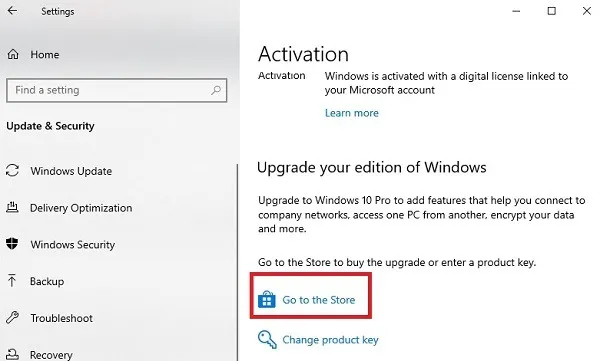
هل قمت بالتبديل من وضع S؟ ما هو السبب الرئيسي لإجراء التبديل؟




